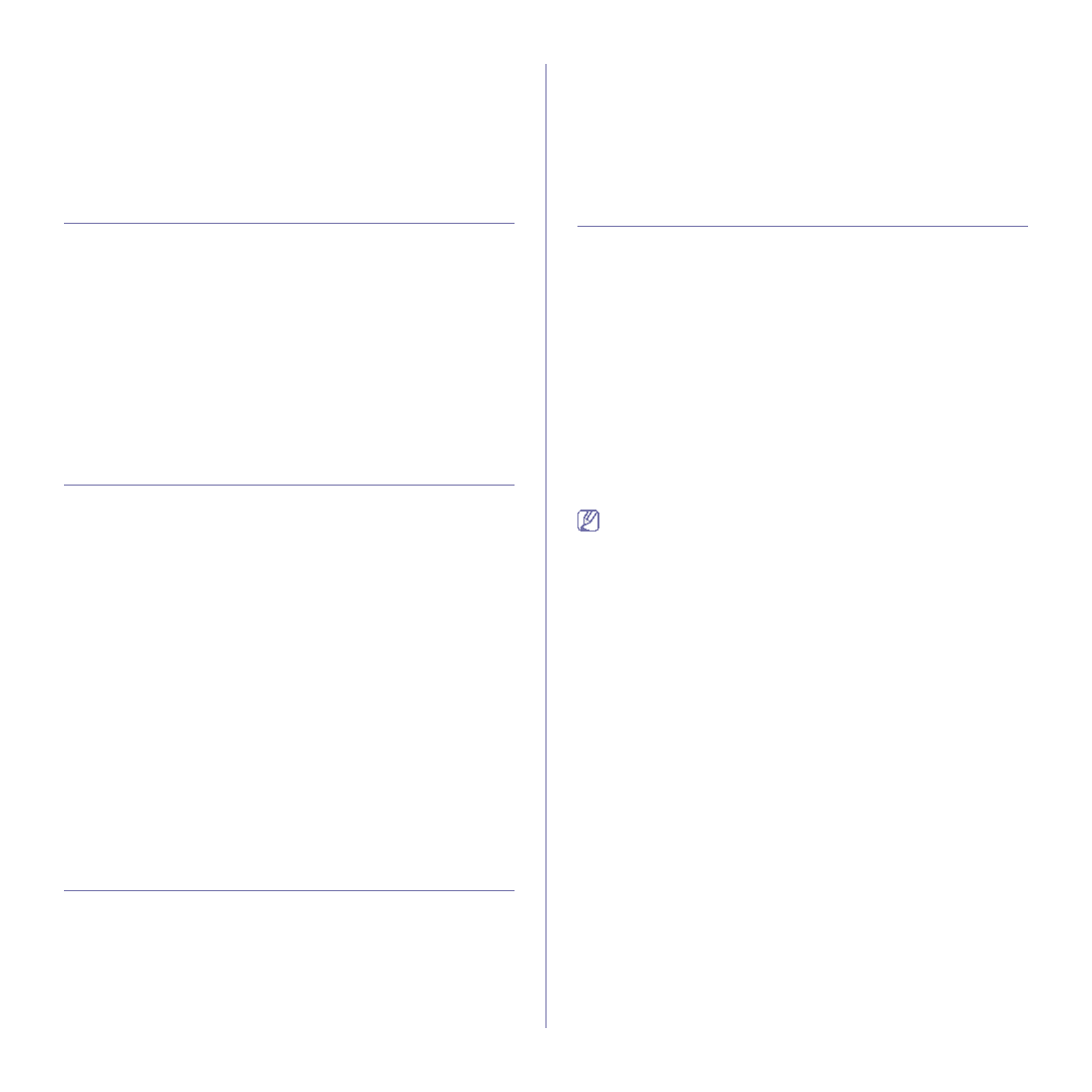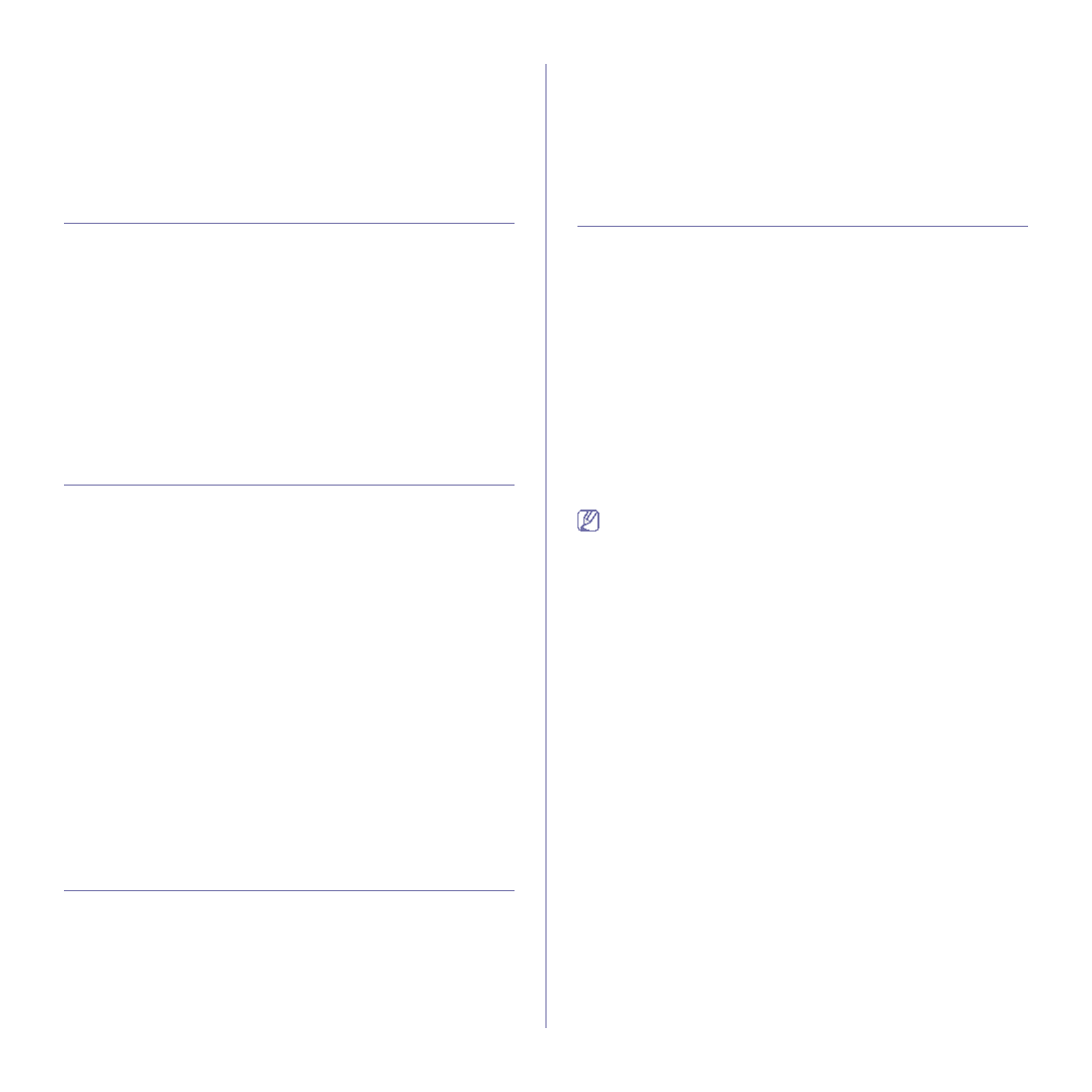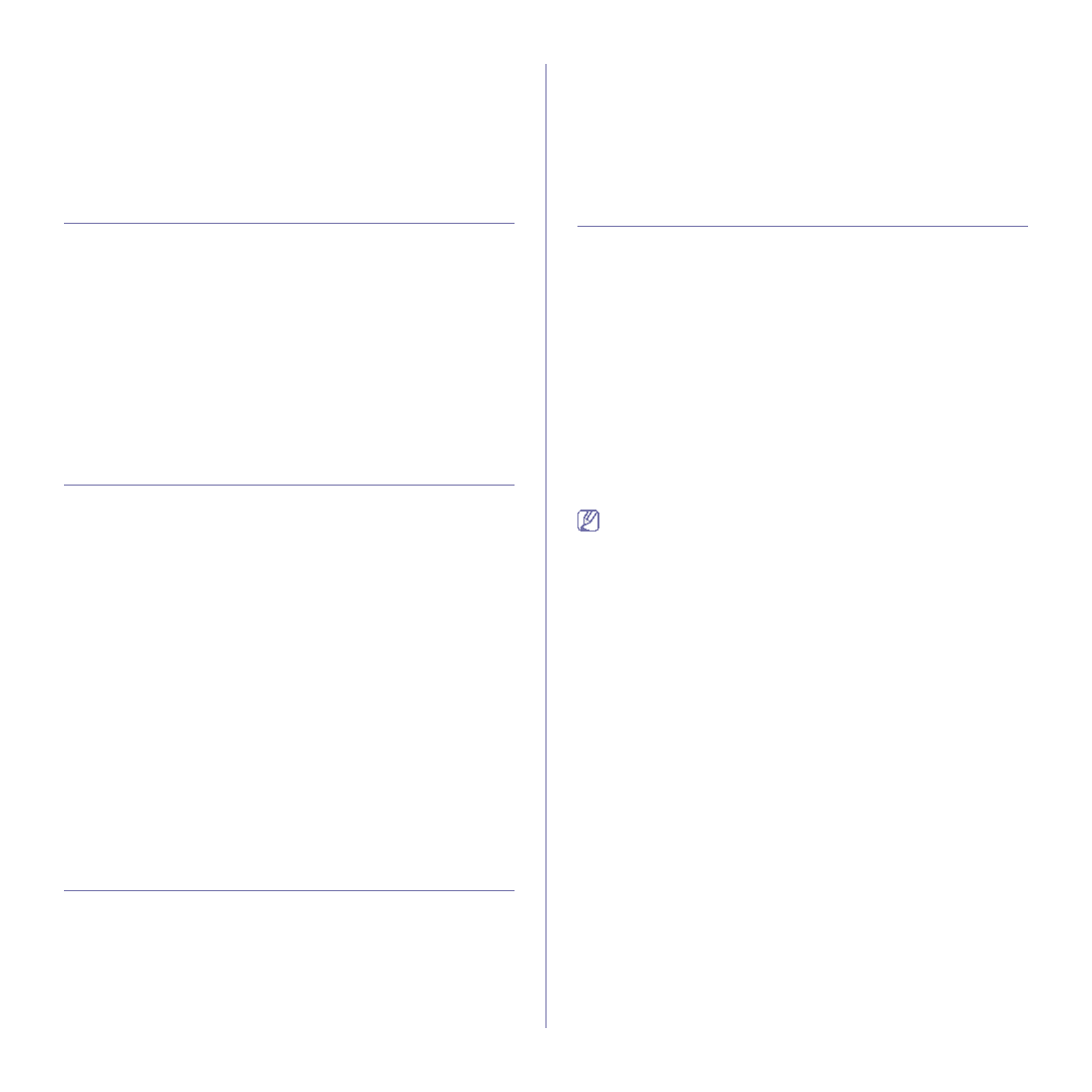
Configuración básica
_ 42
3.
Cuando aparezca el mensaje de inicio de sesión, introduzca la
contraseña con el teclado numérico y pulse
Aceptar
. (Consulte
4.
Pulse la ficha
General
.
5.
Pulse la flecha hacia abajo para cambiar de pantalla y pulse
Idioma
.
6.
Seleccione el idioma apropiado.
7.
Pulse
Aceptar
.
Cambio del país
Puede cambiar el país y, entonces, algunos valores del fax y del tamaño del
papel se ajustarán automáticamente a su país.
1.
Pulse
Configurar
en el panel de control.
2.
Pulse
Conf. admin.
.
3.
Cuando aparezca el mensaje de inicio de sesión, introduzca la
contraseña con el teclado numérico y pulse
Aceptar
. (Consulte
4.
Pulse la ficha
General
.
5.
Pulse la flecha hacia abajo para cambiar de pantalla y pulse
País
.
6.
Seleccione el país deseado.
7.
Pulse
Aceptar
.
Configuración del tiempo de espera para
trabajos
Si no se utiliza por un determinado período, el dispositivo abandona el
menú actual y vuelve a la configuración predeterminada. Puede configurar
la cantidad de tiempo que deberá esperar el dispositivo.
1.
Pulse
Configurar
en el panel de control.
2.
Pulse
Conf. admin.
.
3.
Cuando aparezca el mensaje de inicio de sesión, introduzca la
contraseña con el teclado numérico y pulse
Aceptar
. (Consulte
4.
Pulse la ficha
General
.
5.
Pulse
Temporizadores
.
6.
Seleccione la opción que corresponda.
•
Tiempo de espera del sistema :
el dispositivo vuelve al valor
predeterminado después de cierto tiempo de espera. Puede
establecer un tiempo máximo de 10 minutos.
•
Espera trabajos :
vuando se produce un error durante la impresión
y no hay señal del equipo, el dispositivo guarda el trabajo durante un
período concreto de tiempo. Puede establecer un período de al
menos una hora.
7.
Seleccione
Activado
.
8.
Seleccione un período con las flechas izquierda y derecha.
9.
Pulse
Aceptar
.
Uso de la función de ahorro de energía
Cuando no vaya a utilizar el dispositivo durante un tiempo, utilice esta
función para ahorrar energía.
1.
Pulse
Configurar
en el panel de control.
2.
Pulse
Conf. admin.
.
3.
Cuando aparezca el mensaje de inicio de sesión, introduzca la
contraseña con el teclado numérico y pulse
Aceptar
. (Consulte
4.
Pulse la ficha
General
.
5.
Pulse la flecha hacia abajo para cambiar de pantalla. Pulse
Ahorro
energía
.
6.
Pulse
Ahorro de energía
.
7.
Seleccione la hora adecuada.
8.
Pulse
Aceptar
.
Configuración de la bandeja y el papel
predeterminados
Puede seleccionar la bandeja y el papel que desea seguir utilizando para
En el panel de control
1.
Pulse
Configurar
en el panel de control.
2.
Pulse
Conf. admin.
.
3.
Cuando aparezca el mensaje de inicio de sesión, introduzca la
contraseña con el teclado numérico y pulse
Aceptar
. (Consulte
4.
Pulse la ficha
General
.
5.
Pulse la flecha hacia abajo para cambiar de pantalla y pulse
Admin.
bandejas
.
6.
Seleccione la bandeja y sus opciones, como el tamaño y el tipo de
papel.
7.
Pulse
Aceptar
.
Si la bandeja opcional no está instalada, las opciones de la bandeja
aparecerán atenuadas en la pantalla.
En el equipo
Windows
1.
Haga clic en el menú
Inicio
de Windows.
2.
En Windows 2000, seleccione
Configuración
>
Impresoras
.
•
En Windows XP/2003, seleccione
Impresoras y faxes
.
•
En Windows Vista, seleccione
Panel de control
>
Hardware y
sonido
>
Impresoras
.
3.
Haga clic con el botón derecho del ratón en el dispositivo y pulse
Preferencias de impresión
.
4.
Haga clic en la ficha
Papel
.
5.
Seleccione la bandeja y sus opciones, como el tamaño y el tipo de
papel.
6.
Pulse
Aceptar
.
Macintosh
Macintosh no admite esta función. Los usuarios Macintosh tiene que
cambiar de forma manual la configuración predeterminada cada vez
que quieran imprimir con unos ajustes distintos.
1.
Abra una aplicación de Macintosh y seleccione el archivo que desee
imprimir.
2.
Abra el menú
Archivo
y haga clic en
Imprimir
.
3.
Vaya al panel
Alimentador de papel
.
4.
Establezca la bandeja apropiada desde la que desea imprimir.
5.
Vaya al panel
Papel
.
6.
Configure el tipo de papel de modo que se corresponda con el papel
cargado en la bandeja desde la que desea imprimir.
7.
Haga clic en
Imprimir
para imprimir.